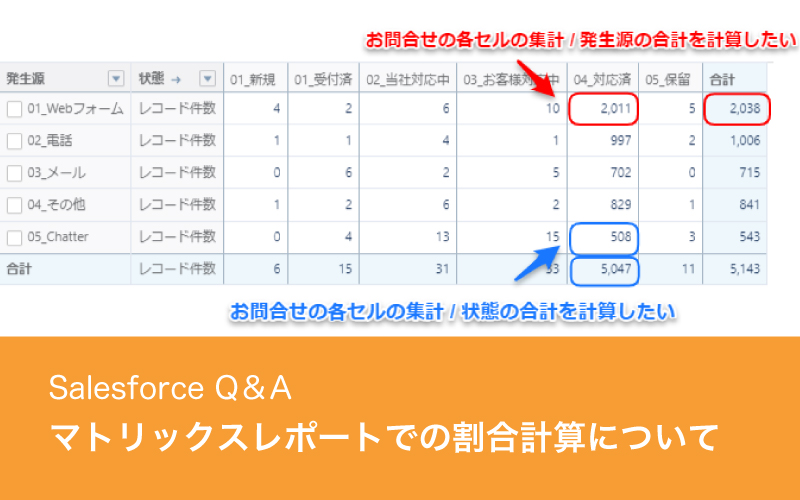
「レポート上で、集計したデータの割合を計算したい」
集めたデータをレポートで表示したとき、分析の指標となるパーセンテージを一緒に表示できると、活用の幅を広げることができます。
今回は「レポートの総計の割合」を計算する方法をご紹介いたします。
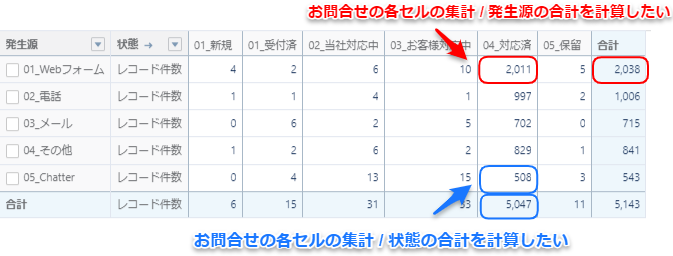
例えば上記の画像のようなマトリックスレポートを作った時、
レポート上で「集計項目」を作成することで、各セルごとの割合を計算することができます。
集計項目:各行の総計の割合(上記画像の赤枠の値で計算)
以下の手順で、レポートに集計項目を作成します。
- レポートを開き、【編集】をクリック
アウトラインで「列」の横にあるドロップダウン▼をクリック
【集計項目を追加】をクリック
項目の定義を以下の様に入力 - 列の名前:任意の集計項目名を入力
説明:任意の説明書きを入力
数式出力種別:任意の数値表示形式を選択
小数点:何桁まで計算するか選択(四捨五入) - 【全般】タブに計算式を入力
- 例:セルの集計項目 / 行の総計 を計算したい
↓
次の形式で数式を作成する
セルの集計項目
/ PARENTGROUPVAL(セルの集計項目, 行グルーピング項目, COLUMN_GRAND_SUMMARY)
↓
今回の例の場合、
レコード件数
/ PARENTGROUPVAL(レコード件数, 発生源, COLUMN_GRAND_SUMMAR) - 【表示】タブに、数式の適用範囲を以下の様に入力
- この数式をどこに適用しますか?:「特定のグループ」を選択
行グループ:レポートの行グルーピング項目を選択
列グループ:レポートの列グルーピング項目を選択 - 【適用】をクリックし、レポートの【保存&実行】をクリック
実際にレポートを確認する
各行の総計の割合を計算することができました!
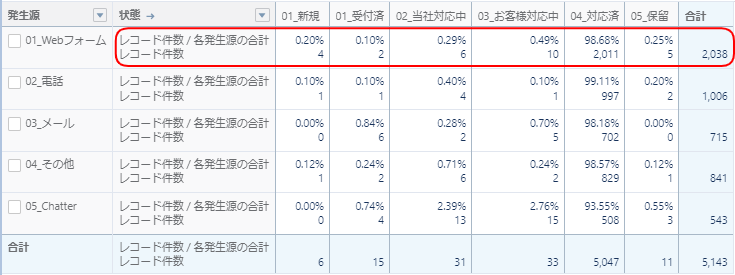
集計項目:各列の総計の割合(上記画像の青枠の値で計算)
- レポートを開き、【編集】をクリック
アウトラインで「列」の横にあるドロップダウン▼をクリック
【集計項目を追加】をクリック
項目の定義を以下の様に入力 - 列の名前:任意の集計項目名を入力
説明:任意の説明書きを入力
数式出力種別:任意の数値表示形式を選択
小数点:何桁まで計算するか選択(四捨五入) - 【全般】タブに計算式を入力
- 例:セルの集計項目 / 行の総計 を計算したい
↓
次の形式で数式を作成する
セルの集計項目
/ PARENTGROUPVAL(セルの集計項目, ROW_GRAND_SUMMARY, 列グルーピング項目)
↓
今回の例の場合、
レコード件数
/ PARENTGROUPVAL(レコード件数, ROW_GRAND_SUMMARY, 状態) - 【表示】タブに、数式の適用範囲を以下の様に入力
- この数式をどこに適用しますか?:「特定のグループ」を選択
行グループ:レポートの行グルーピング項目を選択
列グループ:レポートの列グルーピング項目を選択 - 【適用】をクリックし、レポートの【保存&実行】をクリック
実際にレポートを確認する
各列の総計の割合を計算することができました!
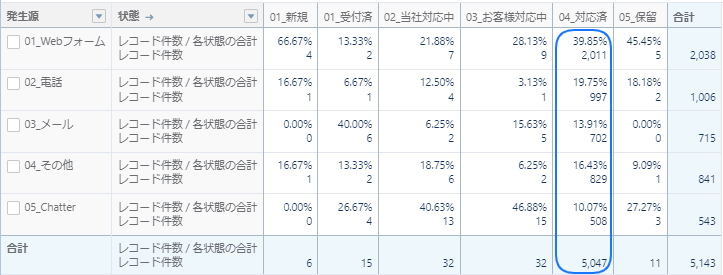
以上、「マトリックスレポートでの割合計算」についてでした。





